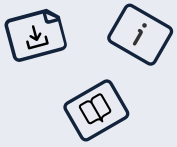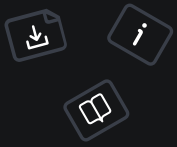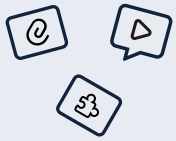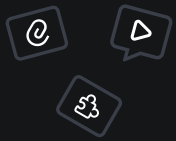Installationsanweisungen
Es gibt einige grundlegende Voraussetzungen, bevor Sie Flight installieren können. Insbesondere benötigen Sie:
- Installieren Sie PHP auf Ihrem System
- Installieren Sie Composer für das beste Entwicklererlebnis.
Basisinstallation
Wenn Sie Composer verwenden, können Sie den folgenden Befehl ausführen:
composer require flightphp/coreDies platziert nur die Flight-Kern-Dateien auf Ihrem System. Sie müssen die Projektstruktur definieren, Layout, Abhängigkeiten, Konfigurationen, Autoloading usw. Diese Methode stellt sicher, dass keine anderen Abhängigkeiten außer Flight installiert werden.
Sie können die Dateien auch direkt herunterladen und sie in Ihr Web-Verzeichnis extrahieren.
Empfohlene Installation
Es wird dringend empfohlen, mit der flightphp/skeleton-App für alle neuen Projekte zu beginnen. Die Installation ist kinderleicht.
composer create-project flightphp/skeleton my-project/Dies richtet Ihre Projektstruktur ein, konfiguriert Autoloading mit Namespaces, richtet eine Konfiguration ein und stellt andere Tools wie Tracy, Tracy Extensions und Runway bereit.
Konfigurieren Sie Ihren Webserver
Eingebauter PHP-Entwicklungsserver
Dies ist bei weitem der einfachste Weg, um loszulegen. Sie können den eingebauten Server verwenden, um Ihre Anwendung auszuführen, und sogar SQLite für eine Datenbank verwenden (solange sqlite3 auf Ihrem System installiert ist) und fast nichts anderes benötigen! Führen Sie einfach den folgenden Befehl aus, sobald PHP installiert ist:
php -S localhost:8000
# oder mit der Skeleton-App
composer startÖffnen Sie dann Ihren Browser und gehen Sie zu http://localhost:8000.
Wenn Sie das Dokumentenroot Ihres Projekts zu einem anderen Verzeichnis machen möchten (z. B. Ihr Projekt ist ~/myproject, aber Ihr Dokumentenroot ist ~/myproject/public/), können Sie den folgenden Befehl ausführen, sobald Sie sich im ~/myproject-Verzeichnis befinden:
php -S localhost:8000 -t public/
# mit der Skeleton-App ist dies bereits konfiguriert
composer startÖffnen Sie dann Ihren Browser und gehen Sie zu http://localhost:8000.
Apache
Stellen Sie sicher, dass Apache bereits auf Ihrem System installiert ist. Falls nicht, googeln Sie, wie Sie Apache auf Ihrem System installieren.
Für Apache bearbeiten Sie Ihre .htaccess-Datei mit dem Folgenden:
RewriteEngine On
RewriteCond %{REQUEST_FILENAME} !-f
RewriteCond %{REQUEST_FILENAME} !-d
RewriteRule ^(.*)$ index.php [QSA,L]Hinweis: Wenn Sie Flight in einem Unterverzeichnis verwenden müssen, fügen Sie die Zeile hinzu
RewriteBase /subdir/direkt nachRewriteEngine On.Hinweis: Wenn Sie alle Serverdateien schützen möchten, wie eine db- oder env-Datei. Fügen Sie dies in Ihre
.htaccess-Datei ein:
RewriteEngine On
RewriteRule ^(.*)$ index.phpNginx
Stellen Sie sicher, dass Nginx bereits auf Ihrem System installiert ist. Falls nicht, googeln Sie, wie Sie Nginx auf Ihrem System installieren.
Für Nginx fügen Sie das Folgende zu Ihrer Server-Deklaration hinzu:
server {
location / {
try_files $uri $uri/ /index.php;
}
}Erstellen Sie Ihre index.php-Datei
Wenn Sie eine Basisinstallation durchführen, benötigen Sie etwas Code, um zu starten.
<?php
// Wenn Sie Composer verwenden, laden Sie den Autoloader.
// if you're using Composer, require the autoloader.
require 'vendor/autoload.php';
// wenn Sie Composer nicht verwenden, laden Sie das Framework direkt
// if you're not using Composer, load the framework directly
// require 'flight/Flight.php';
// Definieren Sie dann eine Route und weisen Sie eine Funktion zu, um die Anfrage zu handhaben.
Flight::route('/', function () {
echo 'hello world!';
});
// Starten Sie schließlich das Framework.
Flight::start();Mit der Skeleton-App ist dies bereits konfiguriert und in Ihrer app/config/routes.php-Datei gehandhabt. Dienste werden in app/config/services.php konfiguriert.
PHP installieren
Wenn Sie bereits php auf Ihrem System installiert haben, überspringen Sie diese Anweisungen und gehen Sie zum Download-Bereich.
macOS
PHP mit Homebrew installieren
-
Installieren Sie Homebrew (falls noch nicht installiert):
- Öffnen Sie das Terminal und führen Sie aus:
/bin/bash -c "$(curl -fsSL https://raw.githubusercontent.com/Homebrew/install/HEAD/install.sh)"
- Öffnen Sie das Terminal und führen Sie aus:
-
Installieren Sie PHP:
- Installieren Sie die neueste Version:
brew install php - Um eine spezifische Version zu installieren, z. B. PHP 8.1:
brew tap shivammathur/php brew install shivammathur/php/php@8.1
- Installieren Sie die neueste Version:
-
Wechseln Sie zwischen PHP-Versionen:
- Verknüpfen Sie die aktuelle Version und verknüpfen Sie die gewünschte Version:
brew unlink php brew link --overwrite --force php@8.1 - Überprüfen Sie die installierte Version:
php -v
- Verknüpfen Sie die aktuelle Version und verknüpfen Sie die gewünschte Version:
Windows 10/11
PHP manuell installieren
-
PHP herunterladen:
- Besuchen Sie PHP for Windows und laden Sie die neueste oder eine spezifische Version (z. B. 7.4, 8.0) als nicht-thread-sichere ZIP-Datei herunter.
-
PHP extrahieren:
- Extrahieren Sie die heruntergeladene ZIP-Datei nach
C:\php.
- Extrahieren Sie die heruntergeladene ZIP-Datei nach
-
PHP zum System-PATH hinzufügen:
- Gehen Sie zu Systemeigenschaften > Umgebungsvariablen.
- Unter Systemvariablen finden Sie Path und klicken Sie auf Bearbeiten.
- Fügen Sie den Pfad
C:\php(oder wo Sie PHP extrahiert haben) hinzu. - Klicken Sie auf OK, um alle Fenster zu schließen.
-
PHP konfigurieren:
- Kopieren Sie
php.ini-developmentzuphp.ini. - Bearbeiten Sie
php.ini, um PHP wie benötigt zu konfigurieren (z. B.extension_direinstellen, Erweiterungen aktivieren).
- Kopieren Sie
-
PHP-Installation überprüfen:
- Öffnen Sie die Eingabeaufforderung und führen Sie aus:
php -v
- Öffnen Sie die Eingabeaufforderung und führen Sie aus:
Mehrere Versionen von PHP installieren
-
Wiederholen Sie die obigen Schritte für jede Version und platzieren Sie jede in einem separaten Verzeichnis (z. B.
C:\php7,C:\php8). -
Wechseln Sie zwischen Versionen, indem Sie die System-PATH-Variable anpassen, um auf das gewünschte Versionsverzeichnis zu verweisen.
Ubuntu (20.04, 22.04 usw.)
PHP mit apt installieren
-
Paketlisten aktualisieren:
- Öffnen Sie das Terminal und führen Sie aus:
sudo apt update
- Öffnen Sie das Terminal und führen Sie aus:
-
PHP installieren:
- Installieren Sie die neueste PHP-Version:
sudo apt install php - Um eine spezifische Version zu installieren, z. B. PHP 8.1:
sudo apt install php8.1
- Installieren Sie die neueste PHP-Version:
-
Zusätzliche Module installieren (optional):
- Zum Beispiel, um MySQL-Unterstützung zu installieren:
sudo apt install php8.1-mysql
- Zum Beispiel, um MySQL-Unterstützung zu installieren:
-
Wechseln Sie zwischen PHP-Versionen:
- Verwenden Sie
update-alternatives:sudo update-alternatives --set php /usr/bin/php8.1
- Verwenden Sie
-
Die installierte Version überprüfen:
- Führen Sie aus:
php -v
- Führen Sie aus:
Rocky Linux
PHP mit yum/dnf installieren
-
Aktivieren Sie das EPEL-Repository:
- Öffnen Sie das Terminal und führen Sie aus:
sudo dnf install epel-release
- Öffnen Sie das Terminal und führen Sie aus:
-
Installieren Sie das Remi-Repository:
- Führen Sie aus:
sudo dnf install https://rpms.remirepo.net/enterprise/remi-release-8.rpm sudo dnf module reset php
- Führen Sie aus:
-
PHP installieren:
- Um die Standardversion zu installieren:
sudo dnf install php - Um eine spezifische Version zu installieren, z. B. PHP 7.4:
sudo dnf module install php:remi-7.4
- Um die Standardversion zu installieren:
-
Wechseln Sie zwischen PHP-Versionen:
- Verwenden Sie den
dnf-Modulbefehl:sudo dnf module reset php sudo dnf module enable php:remi-8.0 sudo dnf install php
- Verwenden Sie den
-
Die installierte Version überprüfen:
- Führen Sie aus:
php -v
- Führen Sie aus:
Allgemeine Hinweise
- Für Entwicklungsumgebungen ist es wichtig, PHP-Einstellungen gemäß den Anforderungen Ihres Projekts zu konfigurieren.
- Beim Wechseln von PHP-Versionen stellen Sie sicher, dass alle relevanten PHP-Erweiterungen für die spezifische Version installiert sind, die Sie verwenden möchten.
- Starten Sie Ihren Webserver (Apache, Nginx usw.) neu, nachdem Sie PHP-Versionen gewechselt oder Konfigurationen aktualisiert haben, um die Änderungen anzuwenden.